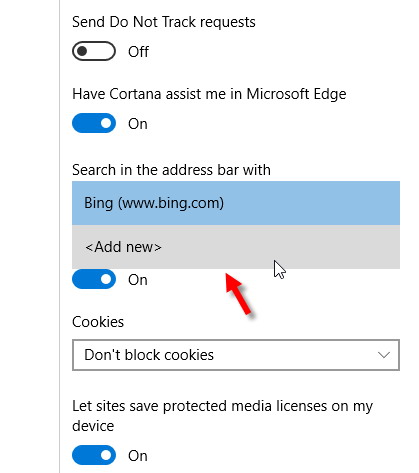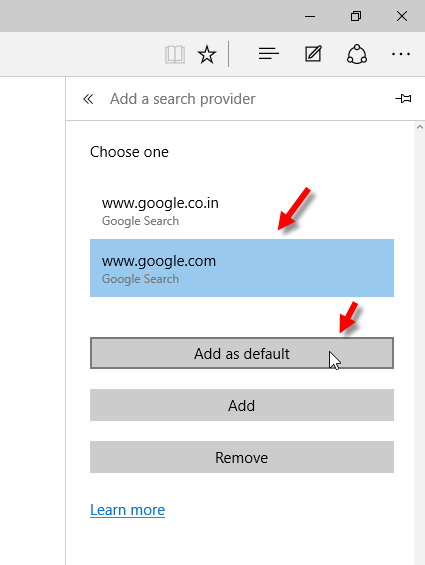Microsoft Edge est un prochain navigateur web, qui sera inclus à Windows 10. Bien que, l’aperçu builds venir avec Microsoft bord mais ces versions ont moins de fonctionnalités, ce qui devrait obtenir encore plus de fonctionnalités dans la version finale. Selon un rapport, Microsoft Edge est plus rapide que tous les autres navigateurs web ceux qui sont disponibles dès maintenant.
La nouvelle page d’onglet de Microsoft bord contient une barre de recherche avec quelques tuiles qui montrent nouvelles actuelles. Chaque fois que quelqu’un fait la recherche pour tout ce qui utilise cette barre de recherche, Bing ouvre contre cette requête de recherche.
En effet, Bing est défini comme moteur de recherche par défaut ou fournisseur de recherche de Microsoft Edge. Bien que, moteur de recherche natif de Microsoft est assez bon, mais la plupart des gens utilisent Google, même quand il suit chaque utilisateur unique. Quoi qu’il en soit, Bing perd son jour de popularité par jour.Comme ce nouveau navigateur Web est un produit Microsoft, ils ont certainement mis Bing comme moteur de recherche par défaut.
Néanmoins, cela est possible de changer le moteur de recherche par défaut de Microsoft Edge. Vous pouvez définir un moteur de recherche en tant que fournisseur de recherche par défaut, si vous avez décidé d’utiliser uniquement Microsoft Edge. Ceci est possible de régler Google, Yahoo et même Wikipedia comme fournisseur de recherche par défaut.
Changement par défaut du moteur de recherche de Microsoft edge
Ces mesures simples peuvent facilement vous permettre de changer le moteur de recherche par défaut de Microsoft Edge. Il n’y a aucun risque de sécurité, aucun tweak de registre et aucune tweak stratégie de groupe depuis que Microsoft a inclus cette option comme une manière conviviale.
Pour changer le moteur de recherche par défaut dans Microsoft Edge, tout d’abord ouvrir Microsoft Edge et ouvrir un moteur de recherche (c. -à Google, Yahoo, etc.). Puis cliquez sur le Options de bouton qui ressemble à trois points. Après cela, cliquez sur les paramètres.
Par conséquent, faites défiler vers le bas et cliquez sur Afficher les paramètres avancés.
Encore une fois, faites défiler vers le bas et trouver Recherche dans la barre d’adresse avec.
Par défaut, vous ne recevrez que Bing dans le menu déroulant. Il suffit de cliquer sur la barre de menu déroulant et Ajouter un nouveau bouton, respectivement.Après cela, vous obtiendrez le moteur de recherche ouvert sur la liste sous Choisissez une option.
Cliquez sur un moteur de recherche et Ajouter par défaut bouton respectivement.
Maintenant, vous avez terminé. Après avoir fait la dernière étape, chaque fois que vous allez faire une recherche par le biais de la barre de recherche de la nouvelle page d’onglet, votre requête de recherche sera effectuée par Google.
Via : ampercent